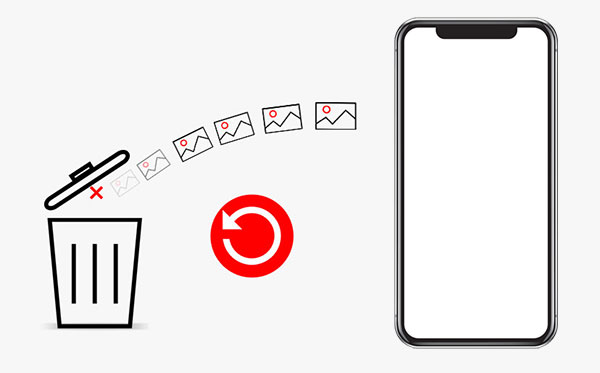
Nuestros iPhones pueden grabar momentos importantes a través de fotos, pero a veces podemos eliminar accidentalmente estos preciosos recuerdos debido a errores u otras razones. Esto puede hacer que nos sentimos ansiosos y frustrados.
Afortunadamente, con la tecnología actual, es más fácil que nunca recuperar fotos eliminadas del iPhone. Ya sea a través de la copia de seguridad de iCloud, la carpeta «eliminada recientemente» en la aplicación Fotos, o utilizando una herramienta de recuperación de terceros, hay múltiples formas de recuperar fotos perdidas.
En esta guía, lo guiaremos a través de estos métodos para que pueda recuperar rápida y fácilmente sus preciosas fotos.
Parte 1: Cómo recuperar fotos eliminadas de la carpeta de iPhone eliminada recientemente
Recuperar fotos eliminadas de una carpeta recientemente eliminada es la forma más fácil de recuperar fotos eliminadas de un iPhone. Todos los iPhones que se ejecutan en iOS8 o Newer tienen una «carpeta recientemente eliminada» en la aplicación de fotos. Si ha eliminado accidentalmente las fotos de su galería, permanecerán en su iPhone durante 40 días antes de que se eliminen permanentemente. Tenga en cuenta que este método de recuperación solo cubre fotos que ha eliminado recientemente. Si ha perdido sus fotos a través de problemas de copia de seguridad o software, entonces no aparecerán en este álbum.
A continuación se muestra un proceso paso a paso sobre cómo obtener fotos recientemente eliminadas en iPhone.
- Abra la aplicación de fotos en su iPhone y toque «Álbum».
- Desplácese hacia abajo hasta el «álbum recientemente eliminado». El álbum mostrará todas las fotos que ha eliminado en los últimos 40 días y cuántos días quedan antes de que se eliminen permanentemente.
- Toque «Seleccione» y luego seleccione todas las fotos que desea recuperar.
- Una vez que haya terminado, toque «Recuperar» para guardar las fotos en su dispositivo.

A la gente también le gusta:
Parte 2: Cómo encontrar fotos eliminadas en iPhone con Finder
Otra forma de recuperar fotos eliminadas permanentemente en su iPhone es usar Finder. Este método es ideal, especialmente si su Mac se ejecuta en MacOS Catalina o por encima de eso no tiene iTunes. A continuación se muestra un proceso paso a paso sobre cómo encontrar fotos eliminadas en iPhone con Finder.
- Conecte su iPhone a su Mac
- Abra el buscador en su MacOS Catalina (su Mac debería estar ejecutándose en MacOS Catalina 10.15 o superior).
- Toque su iPhone en el menú izquierdo cuando aparezca.
- Toque «Restaurar una copia de seguridad».
- Seleccione una copia de seguridad.
- Toque «Restaurar» para completar el proceso.
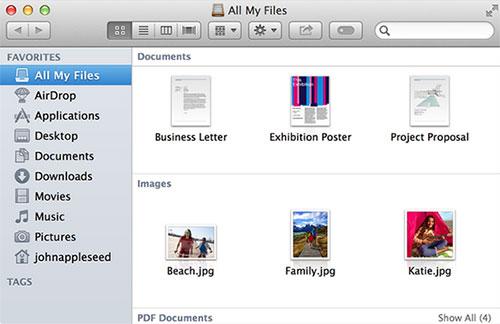
Parte 3: Cómo recuperar fotos eliminadas en iPhone desde iTunes Backup
Además de iCloud, iTunes es otra opción de respaldo popular para la mayoría de los usuarios de iPhone. ¿Itunes respalda las fotos del iPhone? ¿Puedes recuperar fotos eliminadas de iPhone a través de iTunes? Bueno, si retrocedió su iPhone en iTunes antes, entonces tiene muchas posibilidades de recuperar sus fotos. A continuación se muestra un proceso paso a paso sobre cómo recuperar fotos eliminadas en iPhone desde la copia de seguridad de iPhone.
- Conecte su iPhone a la computadora y luego abra iTunes. Si ha respaldado su iPhone en esta computadora, se abrirá iTunes automáticamente.
- Toque el icono de su iPhone en la pantalla iTunes.
- Toque «Restaurar copia de seguridad».
- Seleccione la copia de seguridad que contiene fotos que desea recuperar y luego haga clic en «Restaurar».

Parte 4: Cómo recuperar imágenes eliminadas del iPhone a través de iCloud
Otra excelente manera de recuperar fotos eliminadas permanentemente de su iPhone es a través de iCloud. Al igual que la copia de seguridad de iTunes, también puede recuperar su iCloud eliminado con el software de recuperación de iPhone o a través de la configuración de iPhone. Sin embargo, antes de comenzar el proceso de recuperación, debe eliminar todo el contenido y la configuración de su iOS. Si no se siente cómodo con esta opción, debe usar un tercero para acceder y recuperar sus fotos de iCloud. A continuación se muestra un proceso paso a paso sobre cómo recuperar imágenes eliminadas del iPhone a través de iCloud.
- Vaya a Configuración, toque «General» y luego «Restablecer».
- Restablezca su iPhone borrando todo el contenido y la configuración.
- Establezca su iPhone y luego elija «Restaurar desde la copia de seguridad de iCloud» en las aplicaciones y la pantalla de datos.
- Inicie sesión con su ID de Apple y luego toque «Elija copia de seguridad».
- Elija la copia de seguridad de iCloud más reciente para recuperar sus fotos.
Parte 5: Cómo recuperar las fotos eliminadas de iPhone de los servicios de terceros
También puede recuperar sus imágenes eliminadas permanentemente para su iPhone si las ha respaldado con un servicio de terceros como OneDrive, Dropbox o Google Photos. Por ejemplo, Google Photos generalmente guarda fotos eliminadas en la basura durante 60 días antes de que se eliminen permanentemente. Esto significa que aún puede recuperar sus imágenes eliminadas. A continuación se muestra un proceso paso a paso sobre cómo obtener fotos eliminadas en iPhone de servicios de terceros como Google Photos.
- Abra Google Photos en su iPhone.
- Haga clic en «Biblioteca» y luego toque «Trash».
- Elija las imágenes que desea recuperar y luego toque «Restaurar».
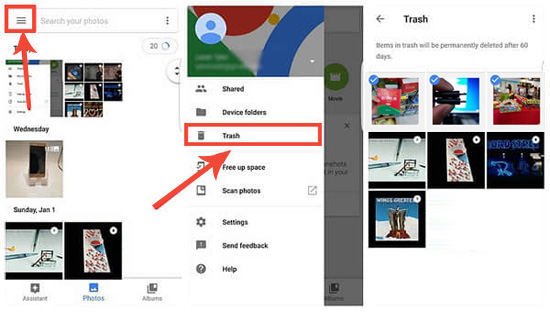
Una vez que haya terminado, podrá acceder a las fotos tanto en Google Photos como en la aplicación de fotos de su iPhone.
Parte 6: Cómo recuperar fotos eliminadas del iPhone sin pérdida de datos
Como se mencionó anteriormente, la restauración de fotos de las copias de seguridad de iTunes o iCloud puede dar lugar a la pérdida de datos existentes en su dispositivo. Entonces, ¿hay alguna forma de recuperar datos sin restablecer el dispositivo y sin sobrescribir ningún dato existente? Es hora de usar Mobilekin Doctor para iOS. Este software profesional de recuperación de datos iOS le permite recuperar selectivamente los datos que desea de las copias de seguridad de iTunes e iCloud, incluidas fotos, música, contactos, mensajes, notas y más, todos sin perder ningún dato en su dispositivo.
Características centrales del médico para iOS:
- Recupere las fotos eliminadas del iPhone de iTunes o la copia de seguridad de iCloud sin pérdida de datos.
- Proporciona una interfaz simple y fácil de usar, lo que hace que la función de recuperación sea fácil de completar.
- Proporciona tres métodos de recuperación diferentes, incluida la recuperación de archivos directamente desde su dispositivo iOS, desde archivos de copia de seguridad de iCloud y desde archivos de copia de seguridad de iTunes.
- Admite la recuperación de datos de iOS, como fotos, videos, mensajes de texto, contactos, notas, calendarios, etc.
- Vista previa de los datos recuperables y luego seleccione lo que realmente desea recuperar.
- No es necesario restablecer el dispositivo, y no sobrescribirá los datos existentes en el dispositivo.
- El software ha mejorado la seguridad y la privacidad.


Cómo recuperar fotos eliminadas del iPhone a través del médico para iOS:
Paso 1: Descargue e instale el médico para iOS en su iPhone. Abra el software y elija el modo «Recuperar del archivo de copia de seguridad de iTunes» si desea restaurar las fotos de iPhone desde la copia de seguridad de iTunes. O bien, puede elegir el modo «Recuperar de iCloud» si se restaura de fotos desde la copia de seguridad de iCloud.
Recommended Read: ¿Cómo recuperar fotos borradas en Android con o sin copia de seguridad? 8 métodos efectivos

Paso 2: Aquí establecemos la restauración de la copia de seguridad de iTunes como ejemplo. En la lista de todas las copias de seguridad de iTunes detectadas, seleccione la que contiene las fotos perdidas y haga clic en el botón «Inicio de escaneo».

Paso 3: Seleccione las categorías «Álbumes» y «Fotos» de la siguiente pantalla y haga clic en el botón «Inicio de escaneo».

Paso 4: Vista previa de las fotos escaneadas, seleccione las que desea regresar y haga clic en el botón «Recuperar a la computadora».
Parte 7: Preguntas frecuentes en caliente sobre la recuperación de fotos eliminadas por iPhone
Q1. ¿Dónde encontrar fotos eliminadas en iPhone?
¿Cómo encontrar imágenes eliminadas en iPhone? Puede encontrar fotos eliminadas en la carpeta «recientemente eliminada». Para encontrarlos, vaya a la carpeta de fotos de su iPhone, toque los álbumes, luego desplácese hacia abajo hasta que localice la sección eliminada recientemente. A continuación, toque Seleccione y luego elija las fotos que desea restaurar. Presione el botón Recuperar para completar el proceso.
Q2. ¿Se eliminan realmente las fotos del iPhone eliminadas?
No, fotos eliminadas en iPhone y no se eliminan realmente y es por eso que es posible recuperarlas. Todas las fotos eliminadas se almacenan en la «carpeta eliminada recientemente», donde permanecen durante un período de 30 días antes de que se eliminen permanentemente de su dispositivo. También hay múltiples herramientas que pueden recuperar fotos que se eliminan permanentemente.
Q3. ¿Puedes recuperar fotos eliminadas de un iPhone después de 30 días?
Una vez que han pasado 30 días, las fotos se eliminan permanentemente del álbum «recientemente eliminado» y no se puede recuperar de allí. Sin embargo, si tiene una copia de seguridad iCloud o una copia de seguridad a través del buscador que se creó antes de que se eliminaran las fotos, puede restaurar su iPhone de esa copia de seguridad para recuperar las fotos.
Pensamientos finales
Si accidentalmente eliminó fotos importantes de su iPhone y no sabe qué hacer, ¡no se asuste! Hay varias formas de recuperar fotos eliminadas, desde restauraciones simples a través del álbum recientemente eliminado hasta métodos más avanzados utilizando copias de seguridad iCloud o software de terceros. El mejor método depende de cómo esté configurado su iPhone y qué acciones tomó después de eliminar las fotos. Retroceder regularmente y saber cómo usar estas opciones de recuperación puede mejorar en gran medida sus posibilidades de recuperar esas fotos.
